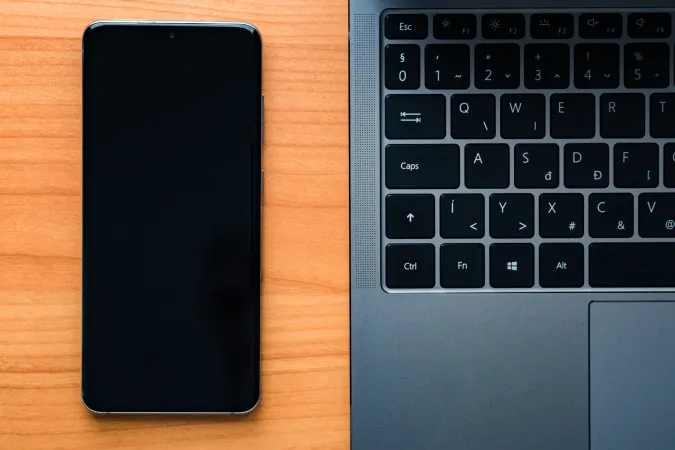Φανταστείτε μια κατάσταση όπου βρίσκεστε στην επιφάνεια εργασίας σας. Βρίσκετε μια εφαρμογή Android που σας αρέσει και τώρα θέλετε να την εγκαταστήσετε. Αλλά το τηλέφωνο δεν είναι κοντά σας, οπότε πρέπει να μετακινηθείτε για να πάρετε το τηλέφωνο προκειμένου να εγκαταστήσετε αυτή την εφαρμογή. Αυτό είναι κουραστικό. Ευτυχώς, υπάρχουν τρόποι για να εγκαταστήσετε εφαρμογές στο τηλέφωνο Android εξ αποστάσεως από την επιφάνεια εργασίας σας. Μπορείτε ακόμη και να κάνετε sideload αρχεία APK και να τα εγκαταστήσετε χωρίς καν να μεταφέρετε το αρχείο στο τηλέφωνο Android. Ακούστε πώς.
Σημείωση: Τα παρακάτω βήματα λειτουργούν τόσο σε φορητούς και επιτραπέζιους υπολογιστές macOS όσο και σε Windows.
Πώς να εγκαταστήσετε εφαρμογές στο Android από την επιφάνεια εργασίας χρησιμοποιώντας το Play Store
Μπορούμε να τα εγκαταστήσουμε χρησιμοποιώντας την εφαρμογή Google Play Store web στην επιφάνεια εργασίας. Καθώς χρησιμοποιούμε μια διαδικτυακή εφαρμογή, αυτή η διαδικασία θα λειτουργήσει σε Mac, Windows, Linux, αλλά και Chrome OS. Αλλά όπως είναι αναμενόμενο, μπορείτε να εγκαταστήσετε μόνο εφαρμογές που είναι διαθέσιμες στο Google Play Store.
1. Ανοίξτε το Play Store στο web και βεβαιωθείτε ότι έχετε συνδεθεί με τον ίδιο λογαριασμό Google τόσο στο web όσο και στο τηλέφωνο Android.
2. Τώρα πατήστε στο εικονίδιο αναζήτησης στην επάνω δεξιά γωνία και πληκτρολογήστε και αναζητήστε την εφαρμογή που θέλετε να εγκαταστήσετε.
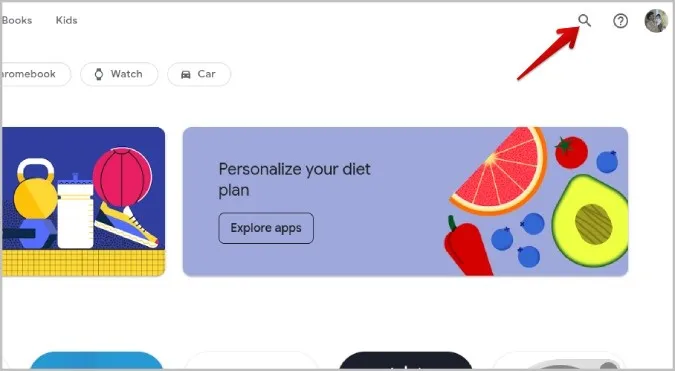
3. Στη συνέχεια, ανοίξτε την εφαρμογή από τη σελίδα με τα αποτελέσματα της αναζήτησης.
4. Στη σελίδα της εφαρμογής, μπορείτε να μετακινηθείτε προς τα κάτω και να ρίξετε μια ματιά στα στιγμιότυπα οθόνης και να διαβάσετε την περιγραφή της εφαρμογής, την ασφάλεια δεδομένων, τις βαθμολογίες και τις κριτικές, αν θέλετε, όπως ακριβώς και στο τηλέφωνο.
5. Πατήστε το κουμπί Εγκατάσταση κάτω από το όνομα της εφαρμογής για να ξεκινήσει η εγκατάσταση.
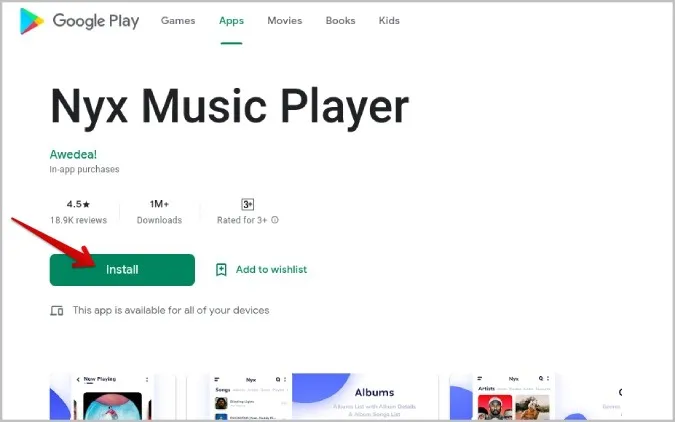
6. Στο αναδυόμενο παράθυρο που ανοίγει, επιλέξτε το τηλέφωνο Android σας από το αναπτυσσόμενο μενού.
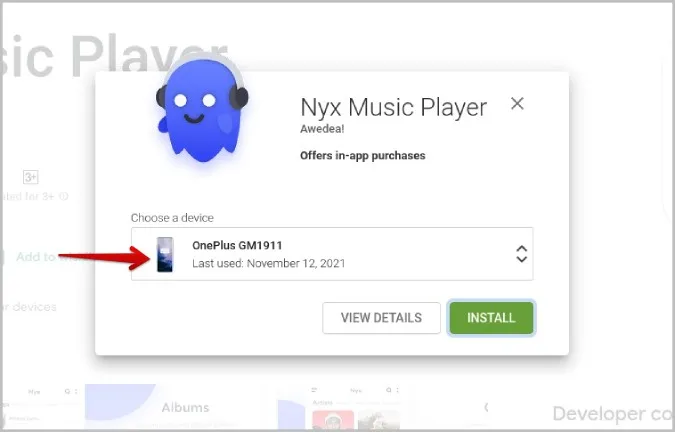
7. Όλα τα Android smartphones και tablets σας που υποστηρίζονται από την εφαρμογή θα πρέπει να εμφανίζονται στο αναπτυσσόμενο μενού. Εάν μια συγκεκριμένη συσκευή δεν εμφανίζεται στη λίστα, σημαίνει ότι προς το παρόν δεν υποστηρίζεται.
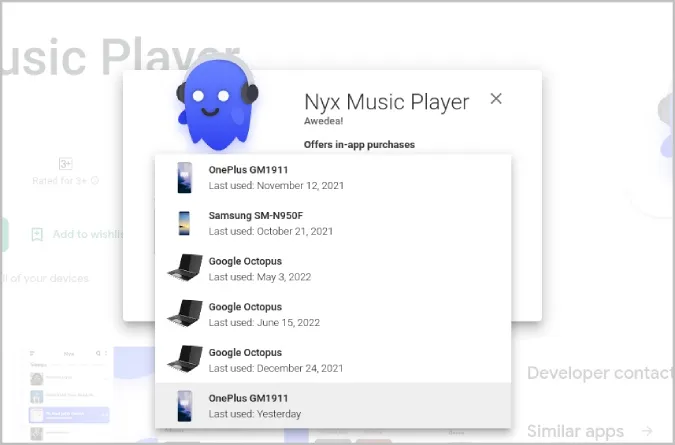
8. Μόλις επιλέξετε τη συσκευή, κάντε κλικ στο κουμπί Εγκατάσταση.
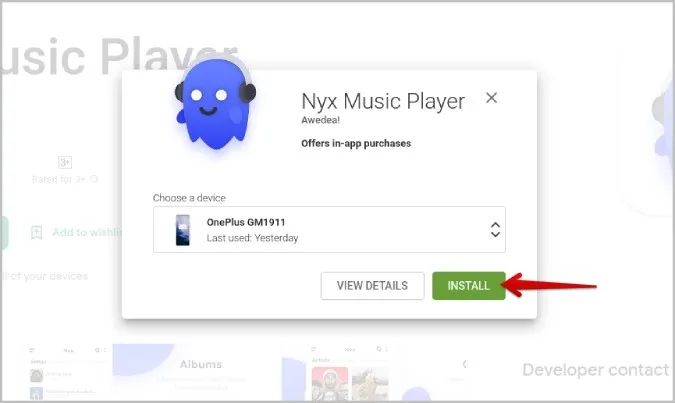
9. Εισάγετε τον κωδικό πρόσβασης του λογαριασμού Google για επιβεβαίωση.
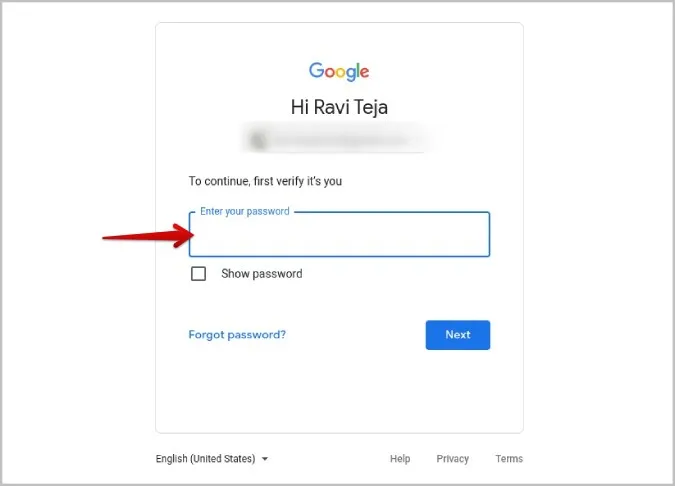
10. Μετά την επιβεβαίωση του κωδικού πρόσβασης, θα σας ενημερώσει ότι η εφαρμογή θα εγκατασταθεί σύντομα στην επιλεγμένη συσκευή σας.
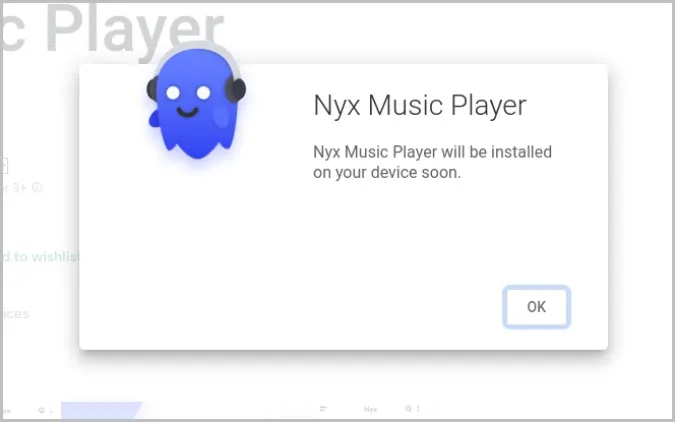
Το τηλέφωνο Android σας θα πρέπει να αρχίσει να κατεβάζει την εφαρμογή μέσα σε λίγα δευτερόλεπτα. Εάν δεν είναι συνδεδεμένο στο διαδίκτυο, θα ξεκινήσει τη λήψη μόλις μπορέσει να αποκτήσει πρόσβαση στο διαδίκτυο. Αν έχετε επιλέξει Wi-Fi στις ρυθμίσεις του Play Store, η εφαρμογή θα κατέβει όταν συνδεθείτε στο δίκτυο Wi-Fi.
Πώς να εγκαταστήσετε εφαρμογές στο Android από την επιφάνεια εργασίας χρησιμοποιώντας το Samsung Galaxy Store
Εάν διαθέτετε smartphone της Samsung, μπορείτε επίσης να χρησιμοποιήσετε το Samsung Galaxy Store. Μπορεί να σας φανεί χρήσιμο όταν μια συγκεκριμένη εφαρμογή ή ένα παιχνίδι δεν είναι διαθέσιμο στο Play Store, όπως ορισμένες εφαρμογές της Samsung, τα Epic Games κ.λπ.
1. Αρχικά, ανοίξτε τον ιστότοπο του Galaxy Store και συνδεθείτε με τον ίδιο λογαριασμό Samsung που χρησιμοποιήσατε για να συνδεθείτε στο τηλέφωνό σας.
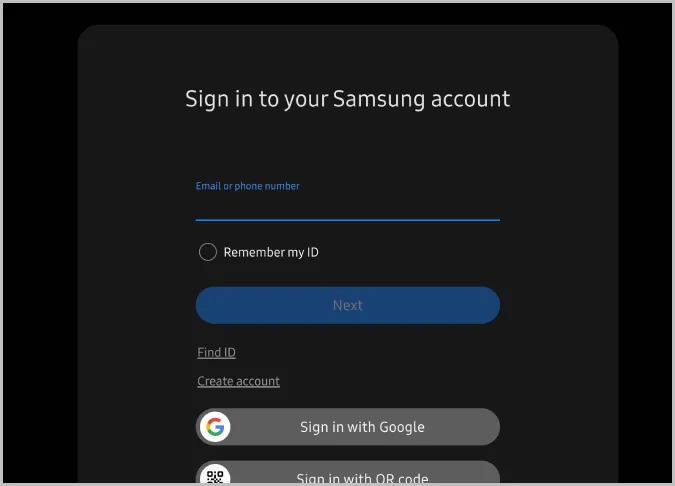
2. Μόλις συνδεθείτε, αναζητήστε οποιαδήποτε εφαρμογή ή παιχνίδι που θέλετε να εγκαταστήσετε στο τηλέφωνο Android σας.
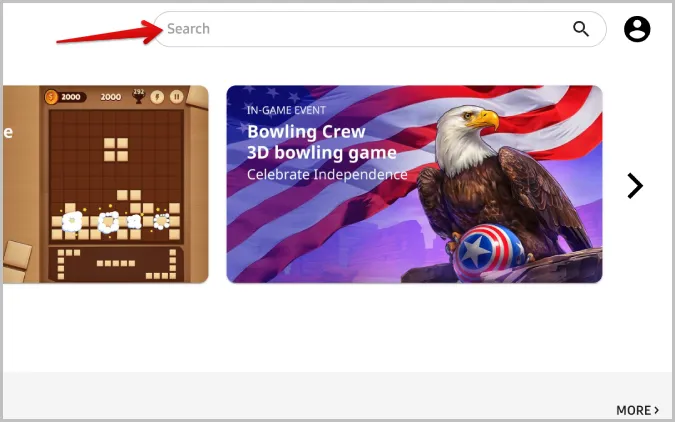
3. Στη σελίδα της εφαρμογής/του παιχνιδιού, κάντε κλικ στο κουμπί Εγκατάσταση για να κατεβάσετε το παιχνίδι.
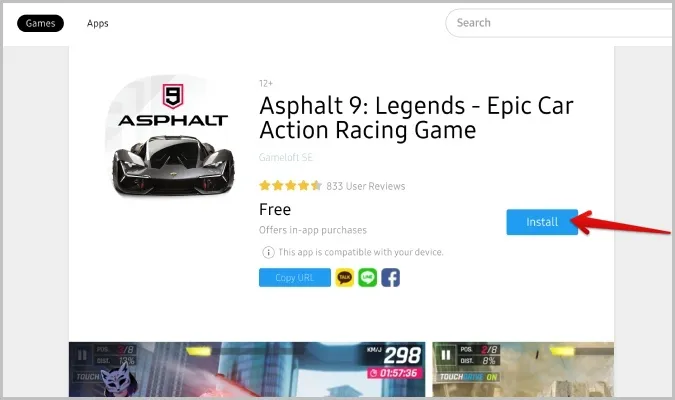
4. Στο αναδυόμενο παράθυρο, επιλέξτε το τηλέφωνο Samsung που θέλετε να εγκαταστήσετε την εφαρμογή/το παιχνίδι.
5. Μόλις επιλέξετε, κάντε κλικ στο κουμπί Εγκατάσταση για να εγκαταστήσετε την εφαρμογή/το παιχνίδι στο τηλέφωνό σας.
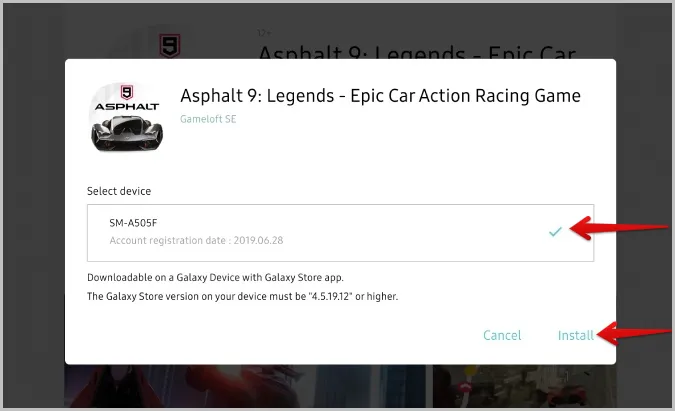
Πώς να εγκαταστήσετε APKs στο Android από την επιφάνεια εργασίας
Οι χρήστες του Android απολαμβάνουν το προνόμιο της άμεσης εγκατάστασης αρχείων APK στο Android, εφόσον το επιλέξουν. Ορισμένες περιπτώσεις στις οποίες θα θέλατε να εγκαταστήσετε μια εφαρμογή στο Android χρησιμοποιώντας ένα αρχείο APK.
- Η εφαρμογή δεν είναι διαθέσιμη στο Play Store ή στο Galaxy Store
- Θέλετε να εγκαταστήσετε μια προηγούμενη έκδοση της εφαρμογής
- Θέλετε να πειραματιστείτε με μια beta έκδοση που δεν έχει ακόμη κυκλοφορήσει επίσημα
Σημείωση: Η εγκατάσταση αρχείων APK από άγνωστες πηγές μπορεί να θέσει σε κίνδυνο την ασφάλεια της συσκευής σας και συνεπώς την ιδιωτικότητα.
Γι’ αυτό σας συνιστούμε να χρησιμοποιείτε αρχεία APK από τις πηγές που εμπιστεύεστε. Εμείς, στο AndroidHow, χρησιμοποιούμε το APKMirror για να κατεβάζουμε αρχεία APK, αλλά και πάλι, κάντε τη δέουσα επιμέλεια. Επίσης, η εγκατάσταση αρχείων APK από την επιφάνεια εργασίας στο Android δεν είναι τόσο απρόσκοπτη όσο η εγκατάσταση εφαρμογών Android από το Play Store, καθώς απαιτεί προηγούμενη ρύθμιση.
1. Ανοίξτε τις Ρυθμίσεις στο Android τηλέφωνό σας και μεταβείτε στην ενότητα Σχετικά με το τηλέφωνο και πατήστε τον αριθμό Built 7 φορές μέχρι να αναβοσβήσει ένα μήνυμα που λέει “Είστε προγραμματιστής”. Αυτό θα πρέπει να ενεργοποιήσει τις επιλογές προγραμματιστή.
2. Τώρα πηγαίνετε μια οθόνη πίσω και ανοίξτε τις επιλογές προγραμματιστή στις Ρυθμίσεις. Μετακινηθείτε προς τα κάτω και ενεργοποιήστε εκεί την επιλογή αποσφαλμάτωσης USB.
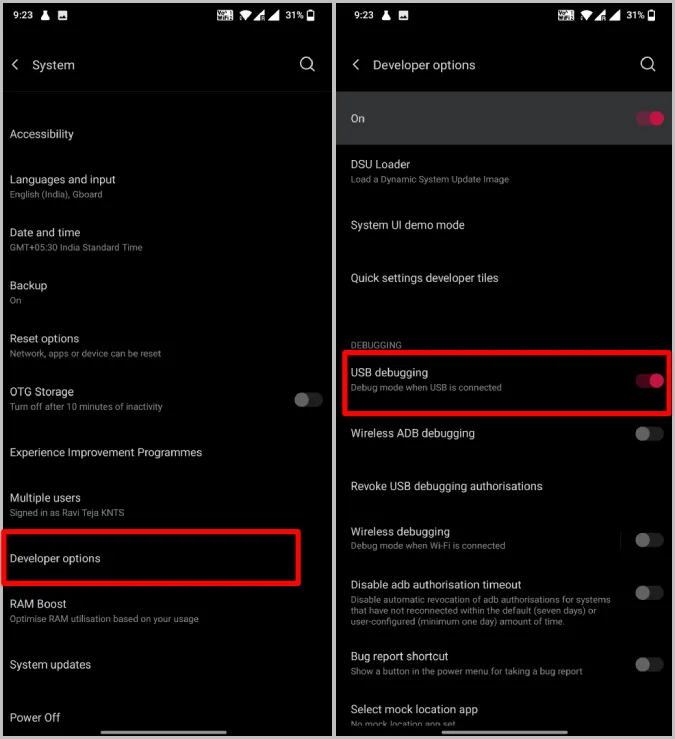
3. Τώρα στην επιφάνεια εργασίας σας, ανοίξτε το Android Developer Studio (ανοίγει σε νέα καρτέλα) και μετακινηθείτε προς τα κάτω στην ενότητα Λήψεις. Εδώ, κάντε κλικ στο Download SDK Platform Tools (Εργαλεία πλατφόρμας SDK) σύμφωνα με το λειτουργικό σας σύστημα. Εδώ, χρησιμοποιώ στιγμιότυπα οθόνης των Windows, αλλά μπορείτε να ακολουθήσετε τα ίδια βήματα σε Mac ή Linux.
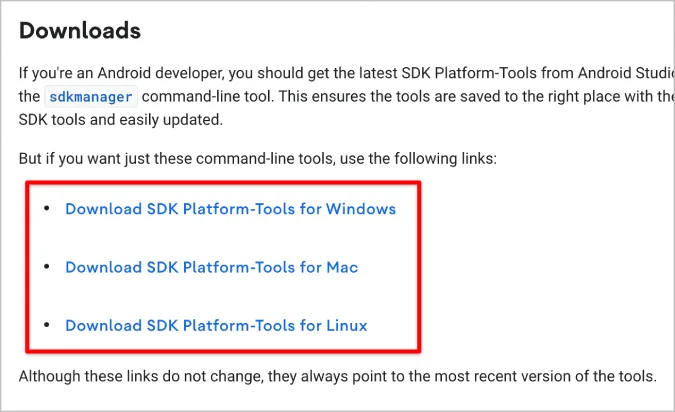
4. Αποσυμπιέστε το αρχείο zip του SDK που κατεβάσατε. Ανοίξτε το φάκελο και θα πρέπει να βρείτε το αρχείο ABD.
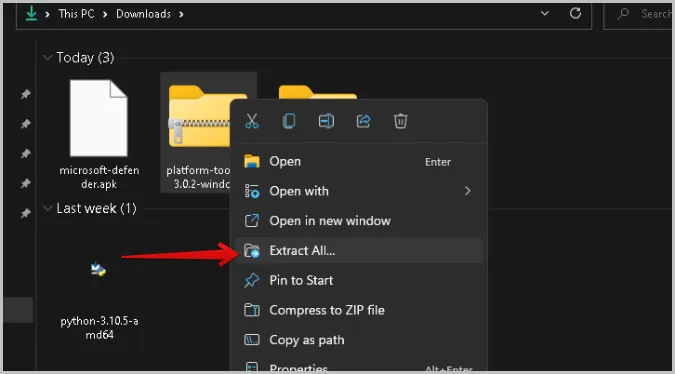
5. Χρήστες Mac : Ανοίξτε το Terminal, πληκτρολογήστε cd, πατήστε το πλήκτρο διαστήματος και, στη συνέχεια, σύρετε και αφήστε το αρχείο ADB στο παράθυρο του Terminal. Τώρα πατήστε το Enter.
Χρήστες των Windows: Κάντε δεξί κλικ σε αυτό το παράθυρο και κάντε κλικ στην επιλογή Άνοιγμα στο τερματικό. Εάν χρησιμοποιείτε Windows 10 ή παλαιότερα, θα πρέπει να βρείτε εδώ την επιλογή Άνοιγμα γραμμής εντολών.
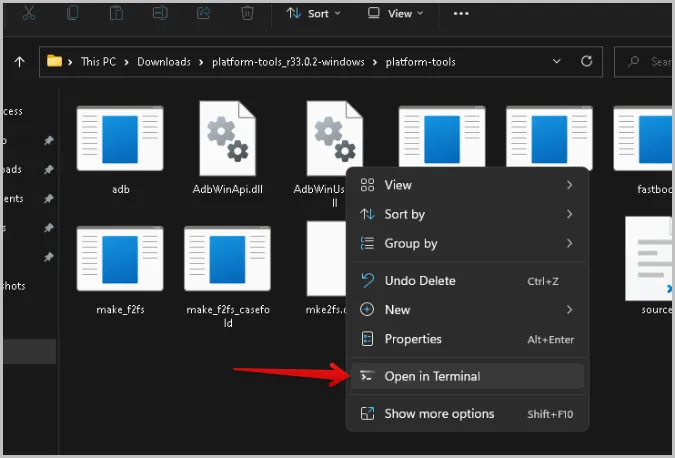
6. Τώρα συνδέστε το τηλέφωνό σας στην επιφάνεια εργασίας/τον φορητό υπολογιστή σας. Αν σας ζητηθεί να επιλέξετε μια λειτουργία, επιλέξτε την επιλογή Μεταφορά δεδομένων στο τηλέφωνο Android.
7. Στο Τερματικό στο Mac ή στη γραμμή εντολών στα Windows, πληκτρολογήστε ./adb devices και πατήστε Enter. Αυτό θα πρέπει να εμφανίσει το συνδεδεμένο σας τηλέφωνο Android.
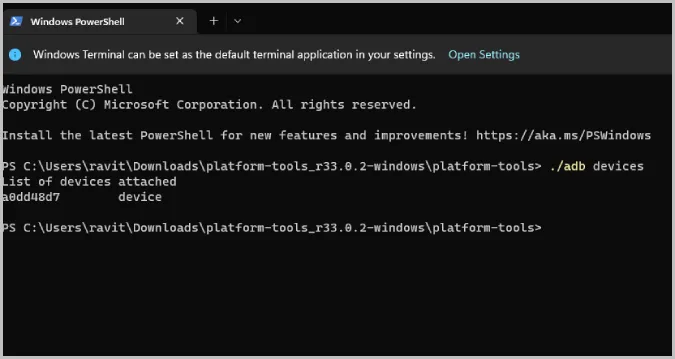
8. Τώρα πληκτρολογήστε ./adb install (κενό) και στη συνέχεια σύρετε και αποθέστε το αρχείο APK που θέλετε να κατεβάσετε και να εγκαταστήσετε στο τηλέφωνο Android. Στη συνέχεια, πατήστε Enter.
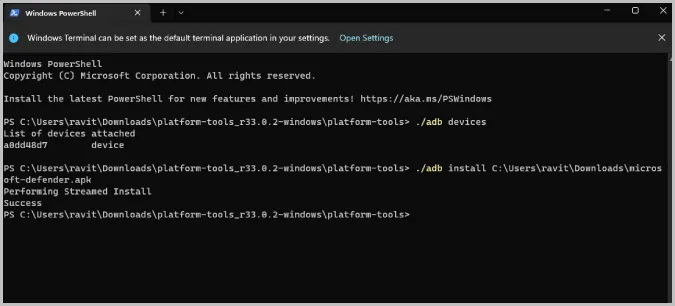
9. Αυτό θα πρέπει να εγκαταστήσει την εφαρμογή του αρχείου APK στην Android συσκευή σας.
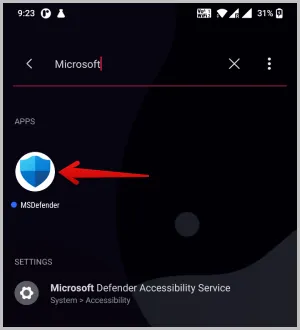
Δεν χρειάζεται να επαναλαμβάνετε τα ίδια βήματα κάθε φορά. Για να εγκαταστήσετε περισσότερα APK στο μέλλον, συνδέστε το τηλέφωνο στον υπολογιστή σας, ανοίξτε το Terminal/Command Prompt στο σωστό φάκελο και χρησιμοποιήστε απευθείας την εντολή ./adb install APK όνομα αρχείου. Αυτό θα πρέπει να εγκαταστήσει την εφαρμογή αμέσως και μπορεί να αποδειχθεί ακόμη πιο γρήγορο από τη μεταφορά του αρχείου APK στον αποθηκευτικό χώρο του Android τηλεφώνου σας και την εγκατάστασή του από εκεί.
Εγκατάσταση εφαρμογών στο Android από την επιφάνεια εργασίας σας
Με τη μέθοδο Play Store και Galaxy Store, μπορείτε εύκολα να εγκαταστήσετε οποιαδήποτε εφαρμογή από την επιφάνεια εργασίας σας στο τηλέφωνο Android. Αλλά αν θέλετε να εγκαταστήσετε την έκδοση APK, πρέπει πρώτα να συνδεθείτε με το τηλέφωνο Android. Ένας άλλος τρόπος μπορεί να είναι η αποστολή του αρχείου APK από την επιφάνεια εργασίας στο τηλέφωνο και το sideloading. Αντί να εγκαθιστάτε εφαρμογές στο τηλέφωνο Android από μια επιφάνεια εργασίας, τώρα μπορείτε να εγκαταστήσετε εφαρμογές Android απευθείας στα Windows και σε Mac.